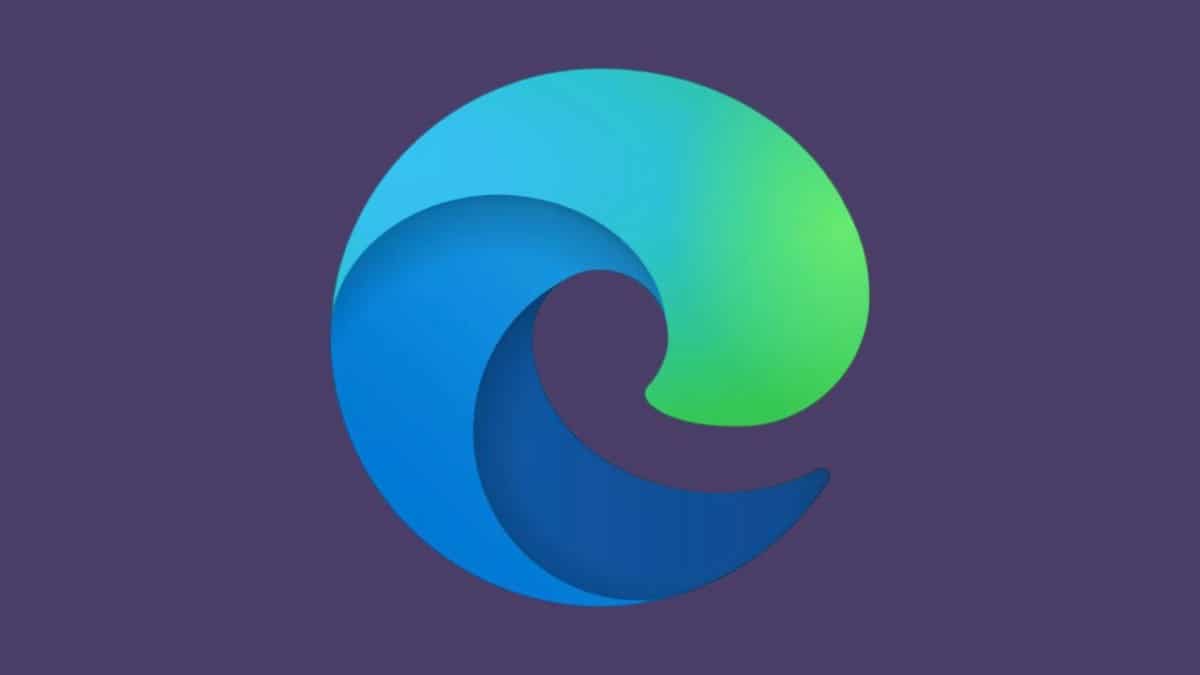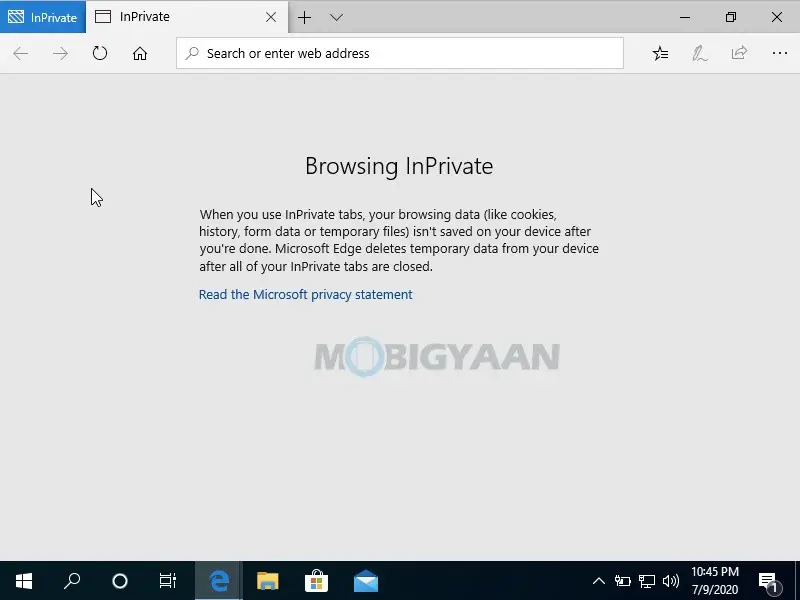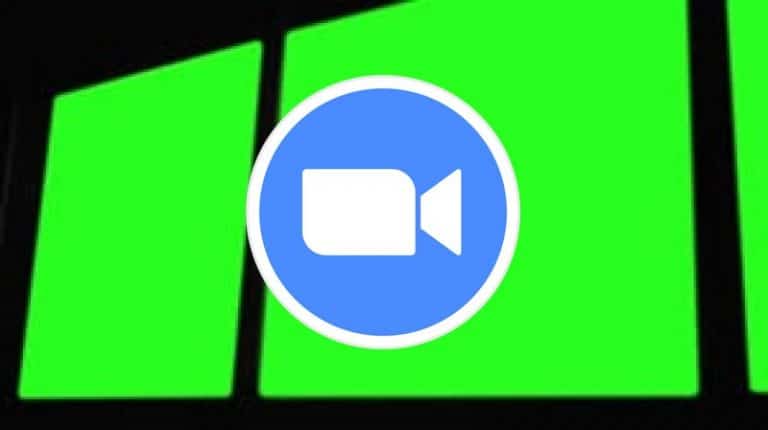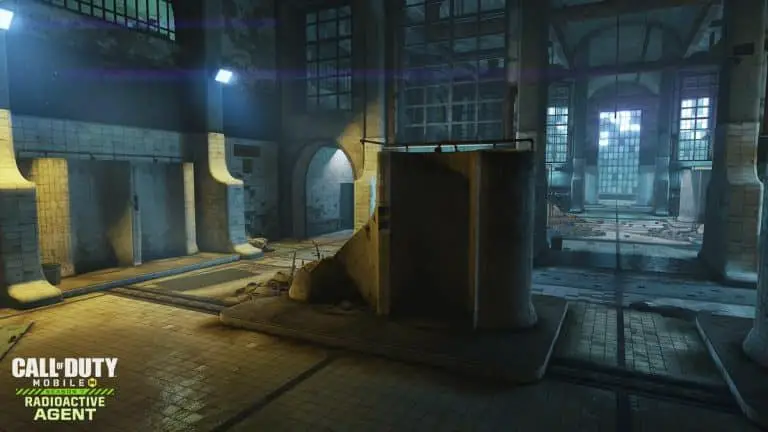Ako vždy spustiť Microsoft Edge v režime prehliadania InPrivate [Windows 10]
Väčšina dnešných prehliadačov má vstavaný režim súkromného prehliadania, hovoríme mu inkognito, súkromné prehliadanie alebo súkromné prehliadanie. Súkromné prehliadanie používa mnoho online používateľov, ktorí dbajú na ochranu osobných údajov, a ak ste jedným z nich, môžete ho používať na počítači so systémom Windows 10 pomocou klávesovej skratky CTRL + Shift + N.
Pre používateľov systému Windows je Microsoft Edge predvoleným prehliadačom pre všetkých používateľov, pokiaľ nepoužívajú prehliadač tretích strán, ako je Google Chrome alebo Mozilla Firefox. Ak však používate Microsoft Edge a chcete prehliadať v režime InPrivate, tu je návod, ktorý ukazuje, ako vždy spustiť Microsoft Edge v režime prehliadania InPrivate na počítači so systémom Windows 10.
Režim InPrivate je vlastne režim súkromného prehliadania programu Microsoft Edge, ktorý nesleduje, čo robíte v prehliadači, ako to vidíte v režime inkognito prehliadača Google Chrome. Nezáleží na tom, či prehliadač ukončíte po ukončení prehliadania, stále môžete surfovať po internete v režime InPrivate bez zanechania akýchkoľvek stôp histórie, súborov cookie, hesiel a ďalších údajov.
Ako vždy spustiť Microsoft Edge v režime InPrivate
Režim InPrivate môžete stále spustiť kliknutím pravým tlačidlom myši na odkaz na paneli úloh Microsoft Edge a kliknutím na položku InPrivate. Pomocou tohto triku však môžete Microsoft Edge predvolene spustiť aj v režime InPrivate. Nasleduj kroky.
- Pred spustením súboru Microsoft hrán na počítači so systémom Windows 10 prejdite na jeho skratka na ploche et pravým tlačidlom myši vyššie.
- vybrať Propriétés zadajte vlastnosti programu Microsoft Edge.
- Pod skratka nájdite cestu k súboru v terč. Tu sa nachádza skutočná cesta k spustiteľnému súboru Microsoft Edge.
- Add On -súkromne na konci cesty k súboru v textovom poli Cieľ. Uistite sa, že na ceste nič nezmeníte, stačí pridať kľúčové slovo na koniec a kliknúť Dobre.
Pri nasledujúcom spustení programu Microsoft Edge už budete v predvolenom nastavení v režime prehliadania InPrivate, už nebudete musieť vyberať možnosť režimu InPrivate. Všimnite si toho, že režim InPrivate sa spustí iba od zmenenej skratky. Ak spustíte program z panela úloh alebo z ponuky Štart, Microsoft Edge sa spustí normálne.
Takto môžete Microsoft Edge vždy spustiť v režime prehliadania InPrivate. Ak sa vám táto príručka páči, zdieľajte ju so svojimi priateľmi pomocou tlačidiel sociálnych médií.
Dozvedieť sa viac návody, príručky, tipy a triky súvisiace s Windows a Mac. Ak chcete dostávať aktuálne informácie o najnovších smartfónoch a technológiách, sledujte nás na našich profiloch sociálnych médií.